Kinh nghiệm - Cẩm nang
Cách sửa màn hình máy tính bị nhòe, mờ
Màn máy tính là một trong những bộ phận không thể bỏ qua khi sử dụng vi tính, laptop. Tuy nhiên, có một số trường hợp bạn gặp phải tình trạng màn hình nhòe màu khi đang sử dụng. Điều này khiến bạn có chịu, ảnh hưởng tới công việc đang làm. Vậy cách sửa màn hình máy tính bị nhòe mờ như thế nào, theo dõi bài luận bên dưới để rõ nhé.

Có thể bạn quan tâm:
>>> Cách sửa lỗi màn hình bị nhiễu
1. Dấu hiệu màn hình máy tính bị nhòe, mờ
Dấu hiệu nhận biết màn vi tính nhòe màu vô cùng đơn giản mà ai cũng có thể dễ dàng thấy được. Cụ thể về một số dấu hiệu màn vi tính bị nhòe đó là:

- Phần chữ xuất hiện trên màn vi tính nhòe, nét chữ bị to nhưng lại rất khó nhìn.
- Những hình ảnh xuất hiện ở màn vi tính rất mờ, không nhìn rõ được khiến người dùng cảm thấy bị tức mắt.
- Màn vi tính xuất hiện một khu vực màn hình nhòe khiến bạn không thể thấy được thông tin, dữ liệu.
- Trường hợp đang sử dụng máy tính bỗng dưng màn hình bị tối dần và mờ chữ. Có thể màn hình xuất hiện hiện tượng nhòe chữ, nhòe hình màu hồng hay màu đỏ.
- Cũng có thể là trường hợp màn vi tính nháy sáng liên tục, sau đó mờ dần mờ dần. Bạn sẽ thấy màn vi tính tối mờ hoặc màu sắc bị loang lổ.
2. Tổng hợp những nguyên nhân khiến màn hình máy tính bị mờ
Có khá nhiều nguyên nhân khiến màn vi tính nhòe để rõ hơn tại sao màn vi tính của mình nhòe thì hãy theo dõi thông tin dưới đây nhé.
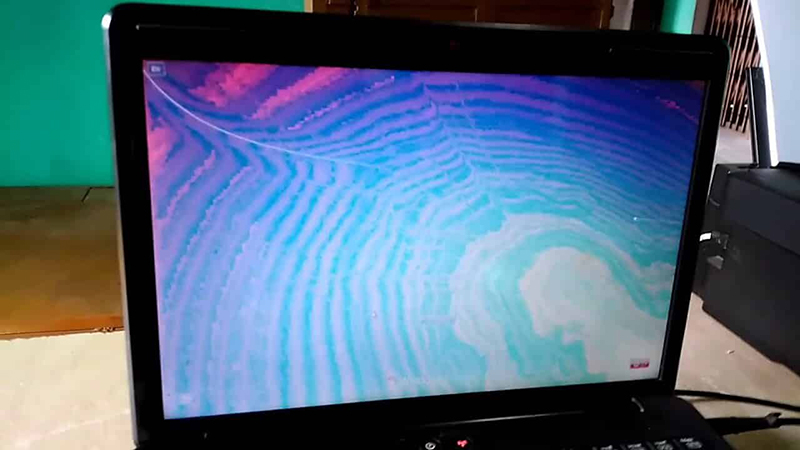
2.1. Do lỗi chip VGA
Đây được xem là một trong những nguyên nhân vô cùng phổ biến khiến cho màn máy tính bị sọc ngang mờ. Đối với những dòng máy tính, laptop cũ sử dụng lâu năm và không có card onboard. Đối với trường hợp bị lỗi VGA này thì màn máy tình thường xuất hiện một số hiện tượng như sau:
- Máy tính đang chạy bình thường thì bỗng dưng bị tắt mà không có tác động từ bên ngoài.
- Trường hợp máy tính đang chạy bình thường thì bỗng dưng tự động khởi động lại.
- Màn máy tính cứ sử dụng được một khoảng thời gian thì sẽ tự động tắt, thời gian tắt ngày càng nhanh.
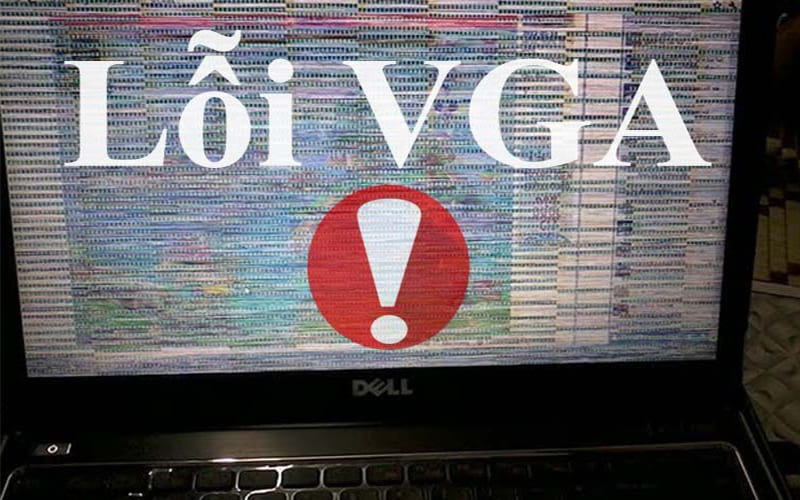
2.2. Do cáp tín hiệu
Đây là một trong những nguyên nhân khá ít gặp khi màn hình nhòe. Tuy nhiên cũng không thể nào bỏ qua được nguyên nhân này. Chủ yếu là do trường hợp va đập mạnh hoặc máy tính bị rơi khiến cho các chân kết nối dưới main bị bật. Do vi tính sử dụng lâu năm và đóng mở thường xuyên có thể khiến cho vị trí cáp ở góc bản lề bị gãy. Do đó, khi bạn mở máy tính ở những góc độ khác nhau thì màn máy tính nhòe màu sẽ khác nhau.
Cũng có thể là do sau một thời gian dài không sử dụng máy, điều kiện môi trường ẩm thấp khiến cho các chân kết nối bị oxy hóa. Điều này khiến cho tín hiệu truyền vào màn hình bị ảnh hưởng. Đây cũng chính là nguyên nhân khiến cho màn hình máy tính bị sọc mờ.
2.3. Do lỗi màn hình driver
Trường hợp đang sử dụng máy tính bị mất điện đột ngột cũng có thể là nguyên nhân khiến cho màn hình tính nhòe.
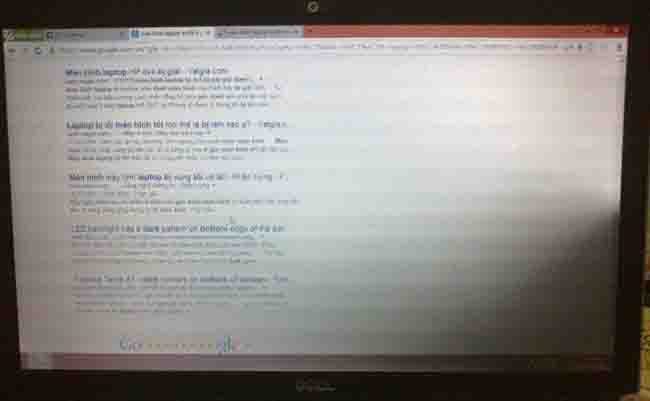
Cũng có thể là do trình điều khiển đồ họa quá lỗi thời, hay tính năng độ sáng tương thích của máy tính không hoạt động đúng phiên bản. Đây cũng có thể là nguyên nhân khiến cho màn máy tính bị nhòe chữ.
2.4. Do vỉ cao áp
Đối với máy tính, vỉ áp có nhiệm vụ tạo áp để giúp cho bóng cao áp có thể sáng được – màn máy tính sáng. Trường hợp vỉ cao áp bị hư hỏng sẽ không thể cung cấp điện áp làm sáng bóng được. Điều này khiến cho màn máy tính bị mờ, bị nhiễu hay bị nhòe khó nhìn. Nguyên do chính khiến cho vỉ cao áp bị lỗi có thể là do: Cuộn dây bị rò, IC giao động,…
3. Cách sửa màn hình máy tính bị nhòe đơn giản, hiệu quả
Khi đã thấy được những nguyên nhân khiến cho màn hình máy tính bị mờ win 10. Lúc này bạn có thể dễ dàng khắc phục được tình trạng này một cách hiệu quả, nhanh chóng nhất. Dưới đây chính là một số cách sửa màn vi tính nhòe màu đơn giản, hiệu quả nhất bạn có thể tham khảo.
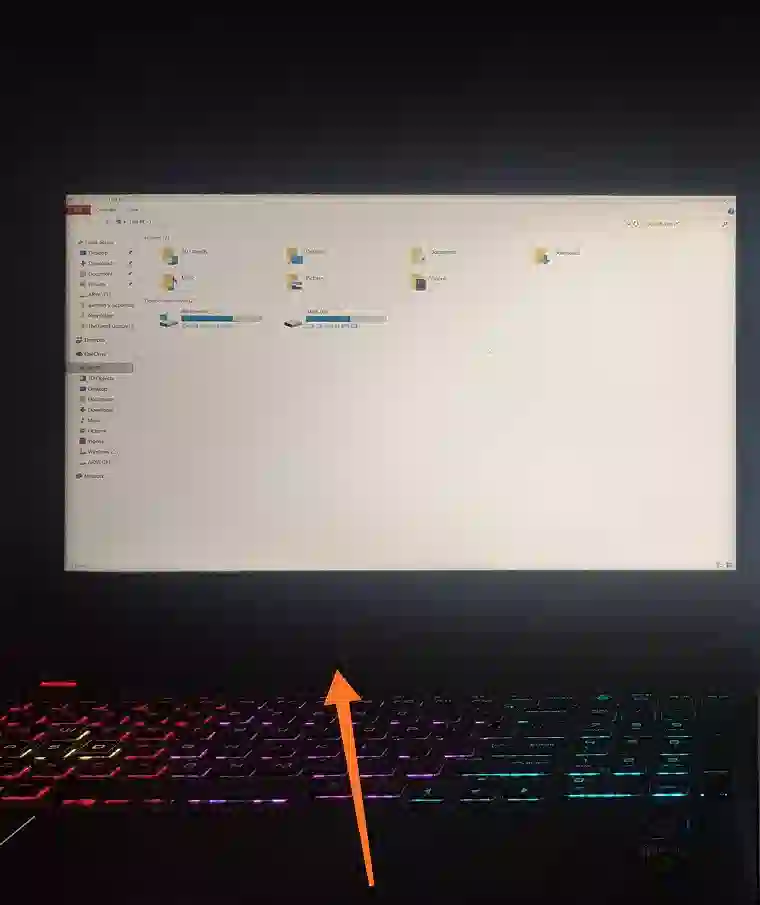
3.1. Cách khắc phục lỗi VGA
Trường hợp máy tính của bạn đang chạy song song 2 card onboard và card rời. Lúc này bạn chỉ cần tắt driver card rời để khắc phục hiện tượng nhòe màn hình máy tính nhé. Đây được đánh giá là một trong những cách khắc phục nhanh chóng, hiệu quả nhất đó. Tuy nhiên cách này lại có thể sẽ khiến hiệu suất hoạt động của máy tính thấp hơn.
Trường hợp máy tính của bạn chỉ có card rời thì khi tắt driver máy tính vẫn có thể hoạt động. Tuy nhiên, lúc này có thể chất lượng hình ảnh của máy tính sẽ hơi thấp. Nếu như bạn đã thực hiện tắt driver như đã hướng dẫn mà không khắc phục được màn hình máy tính bị xanh mờ. Lúc này để giải quyết vấn đề bạn cần mang máy tính tới các trung tâm gần nhất để được tư vấn hỗ trợ.
3.2. Cách fix lỗi do cáp màn hình
Để khắc phục lỗi màn hình do cáp khá đơn giản. Đối với trường hợp này bạn có thể tháo cáp ra và kiểm tra các kết nối xem có bị ảnh hưởng hay không. Hoặc bạn cũng có thể cắm lại chân cáp màn hình để khắc phục. Nếu đã thử hết các cách mà không hiệu quả thì bạn cần mang đến các trung tâm uy tín gần nhất để kiểm tra sửa chữa.
3.3. Khắc phục lỗi do driver
Để khắc phục tình trạng này của máy tính bạn chỉ cần gỡ và cài lại driver màn hình máy tính. Đây chính là cách giúp bạn có thể fix lỗi màn hình máy tính bị mờ 1 góc hiệu quả nhất đó.
3.4. Cách sửa lỗi do đèn cao áp
Trường hợp này là do ảnh hưởng tại các vi mạch nằm bên trong của máy tính. Chính bởi vậy, nếu không am hiểu về máy tính bạn không thể tự ý tháo máy ra để kiểm tra, sửa chữa. Do đó, để khắc phục hiệu quả, bạn cần màn máy tính của mình đến những trung tâm sửa chữa để thay thế đèn cao áp.
3.5. Cách sửa lỗi do vỉ cao áp
Đối với trường hợp do vỉ cao cáp này cũng tương tự như cách trên. Để sửa máy chúng ta cần phải tháo toàn bộ máy ra khá phức tạp. Rất có thể phải đụng chạm đến phần cứng trên mainboard vô cùng khó, đòi hỏi kỹ năng cao. Do vậy, tốt nhất là bạn nên mang máy tính đến các trung tâm sửa chữa uy tín để được tư vấn, hỗ trợ.
4. Lời kết
Trên đây là toàn bộ thông tin về màn hình máy tính bị mờ, nhòe cũng như cách khắc phục hiệu quả nhất. Hy vọng với những thông tin trên sẽ giúp quý bạn có thể dễ dàng xác định nguyên nhân và tìm được cách khắc phục kịp thời nhất.
Mọi thông tin chi tiết xin liên hệ
Công ty TNHH Thương Mại Thiết bị hiển thị TOMKO
- Trang web: https://tomko.com.vn/
- Mail: [email protected]/ [email protected]
- Hotline đặt hàng tại Website: 0399962388
- Hotline Showroom Hà Nội: 0868 881 266 - Hotline Showroom HCM: 0337 895 558
- Hotline Bảo hành: 19008625
- Địa chỉ: Lô D24-NV14, ô 25, khu D, khu đô thị Geleximco – Lê Trọng Tấn – Phường Dương Nội – Quận Hà Đông – Hà Nội
- Showroom HN: 192 Lê Thanh Nghị, Phường Đồng Tâm, Quận Hai Bà Trưng, Hà Nội
- Gian hàng tại Aeon Mall Hà Đông: Tầng 1, Đầu sảnh Vườn Ươm, Aeon Mall Hà Đông, Hà Nội
- Chi nhánh HCM: 382 đường 3 tháng 2, Phường 12, Quận 10, Thành phố Hồ Chí Minh
![]()
Để lại thông tin tư vấn









































